Come ripristinare un iPhone con o senza iTunes
Ci sono diversi modi per ripristinare un iPhone, operazione diversa dal semplice reset, ed è possibile anche salvare i dati prima con un backup.
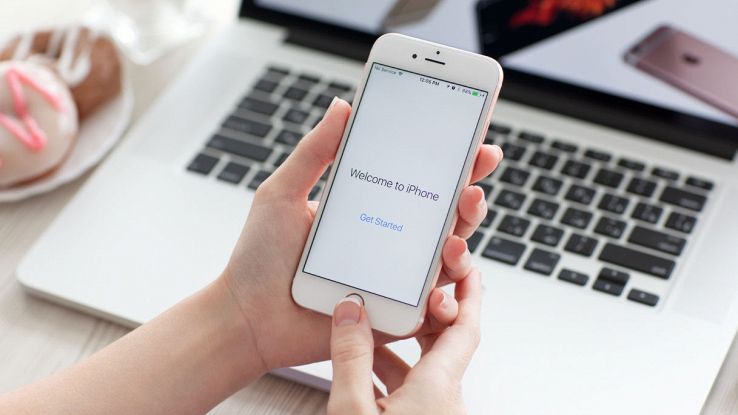
Se hai deciso di vendere o di regalare il tuo vecchio iPhone, la prima cosa che ti suggeriamo di fare è quello di ripristinarlo alle impostazioni di fabbrica, eliminando definitivamente tutti i dati e le impostazioni dello smartphone, così da tutelare la tua privacy. In alternativa, puoi ricorrere a questa operazione perché il tuo dispositivo Apple non funziona più correttamente, e vuoi salvare i tuoi dati prima di procedere con il ripristino. Vediamo allora come ripristinare un iPhone, soprattutto ora che Apple ha abbandonato iTunes e ha lasciato agli utenti la possibilità di intervenire sulle impostazioni del dispositivo.
- Come ripristinare le impostazioni di fabbrica
- Come resettare un iPhone senza cancellare contenuti ed impostazioni
Come ripristinare le impostazioni di fabbrica
Ripristinare un iPhone senza l’uso di iTunes è diventato incredibilmente semplice e veloce per gli utenti iOS. Prima di procedere con il ripristino, però, è importante eseguire il backup del tuo dispositivo, così da evitare che tutti i tuoi dati e le tue informazioni vadano perdute per sempre. Una volta fatto questo, puoi seguire questi passaggi per riportare il tuo iPhone alle impostazioni di fabbrica:
- apri il pannello delle impostazioni cliccando sull’icona dell’ingranaggio che trovi nella schermata del tuo telefono
- segui il percorso Generali > Trasferisci o inizializza iPhone
- tocca la voce “Inizializza contenuto e impostazioni”
- inserisci il codice o la password dell’ID Apple, se richiesti
- a questo punto, l’iPhone ti restituirà una schermata con l’elenco dei dati e delle impostazioni che stanno per essere eliminati. Se sei d’accordo a procedere, tocca il bottone “Continua” per avviare l’inizializzazione.
Tieni conto che ci vorranno alcuni minuti prima che il tuo iPhone porti a termine questa operazione. Una volta conclusa, il tuo smartphone sarà tornato alle impostazioni iniziali, come il primo giorno che lo hai acquistato.
Come resettare un iPhone senza cancellare contenuti ed impostazioni
Prima di entrare nel vivo dei passaggi da eseguire c’è da sottolineare che reset e ripristino sono due cose completamente diverse. Il soft reset non è altro che un semplice riavvio dell’iPhone che non comporta la cancellazione dei contenuti in esso presenti. Il ripristino di un iPhone, invece, li elimina tutti. Come vedremo più avanti, hai comunque modo di conservarne una copia effettuando il backup dei dati.
Per resettare il tuo iPhone devi procedere in modo diverso a seconda del modello di iPhone in tuo possesso.
- iPhone X, iPhone XS, iPhone XR, iPhone 11, iPhone 12 o iPhone 13: premi e rilascia rapidamente il tasto per alzare il volume, poi premi e rilascia rapidamente quello per abbassarlo, e infine tieni premuto il tasto laterale. Quando visualizzi il logo della Mela, puoi rilasciare il tasto perché il riavvio è stato eseguito.
-
iPhone 8 o iPhone SE (seconda generazione e modelli successivi): premi e rilascia rapidamente il tasto per alzare il volume, poi premi e rilascia rapidamente quello per abbassarlo, e infine tieni premuto il tasto laterale.
-
iPhone 7: premi contemporaneamente il tasto per abbassare il volume e il tasto “Standby/Riattiva”, e rilasciali non appena visualizzi il logo di Apple.
-
iPhone 6s o iPhone SE (prima generazione): tieni premuti insieme il tasto “Standby/Riattiva” e il tasto “Home”, e rilasciali non appena lo smartphone restituisce la schermata con il logo della mela.
Terminata questa breve procedura di riavvio, potrai utilizzare subito il tuo iPhone.




















